Faça uma verificação gratuita e verifique se o seu computador está infectado.
REMOVER AGORAPara usar a versão completa do produto, precisa de comprar uma licença para Combo Cleaner. 7 dias limitados para teste grátis disponível. O Combo Cleaner pertence e é operado por RCS LT, a empresa-mãe de PCRisk.
Instruções da remoção de Great Hub
O que é Great Hub?
Desenvolvido por SuperWeb LLC, Great Hub é uma programa indesejado que supostamente melhorará a qualidade de navegação na Internet - "Movemo-nos por melhorar a web, fornecendo as melhores ferramentas para melhorar a experiência de navegação, de pesquisar na web para comparar as ofertas on-line e encontrar os melhores preços. Combinamos todas nossas grandes ideia no pacote de produto Great Hub, um conjunto de ferramentas GRATUITO que trabalham para tornar a sua experiência de navegação… melhor!". Estas alegações muitas vezes enganam os utilizadores a acreditar que Great Hub é uma app legítima e útil, no entanto, é classificado como adware e um programa potencialmente indesejado (PPI) .. Após a infiltração bem sucedida sem o consentimento dos utilizadores, Great Hub rastreia a atividade de navegação na Internet e gera anúncios online intrusivos.
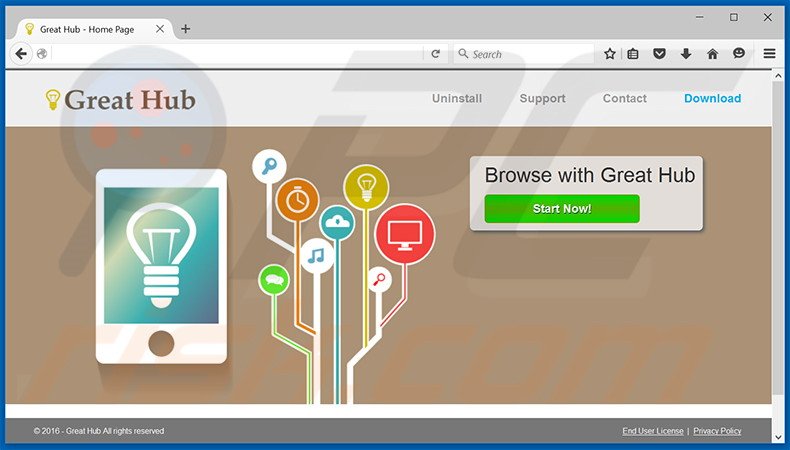
Great Hub regista URLs de websites visitados, perguntas de pesquisa, páginas visualizadas, número de identificado únicos, endereços IP e outras informações similares relacionadas com a actividade de navegação na Internet. Este informação pode parecer insignificante, contudo, pode realmente conter detalhes pessoalmente identificáveis. A pesquisa mostra que SuperWeb LLC partilha estes dados recolhidos com terceiro que mal empregue detalhes pessoais para gerar rendimento. Por isso, a presença de uma aplicação rastreadora de informação tal como Great Hub no seu sistema pode liderar a várias questões de privacidade ou mesmo roubo de identidade. Além disso, Great Hub exibe anúncios pop-up, banner, de cupão, comparação de preços, intersisticiais, transicionais, de página completa e outros similares. Todos são exibidos usando uma 'camada virtual' e, por isso, ocultam frequentemente o conteúdo website visitado, diminuindo significativamente a experiência de navegação na Internet. Além disso, estes anúncios exibidos podem conduzir a websites fraudulentos - clicar neles arrisca malware adicional ou infecções de malware. Recomendamos fortemente desinstalar Great Hub do seu sistema imediatamente.
Declaração da Política de Privacidade de Great Hub sobre a recolha de dados:
Apenas partilhamos ou vendemos a sua informação pessoal não pública com terceiros não-filiados quando acreditamos que, ao fazê-lo, é permitido por si ou autorizado por esta Política de Privacidade. Além disso, a Empresa pode partilhar a sua informação pessoal com as nossas empresas subsidiárias ouda filial sem restrição.
Great Hub é idêntica a Facts Right, Customer Promos, Sharp Angle e a centenas de outros PPIs desenvolvido por SuperWeb LLC. Esta empresa lança aplicações similares intencionalmente com nomes diferentes para evitar a detecção de pacotes anti-vírus e anti-spyware Esteja atento que as promessas para permitir a 'funcionalidade valiosa' são meramente tentativas de dar a impressão de software legítimo. De facto, apps tais como Great Hub são concebidos por gerar rendimento para os desenvolvedores. Em vez de fornecer qualquer valor para os utilizadores, geram anúncios onlie intrusivos e rastreia a actividade de navegação na Internet.
Como foi Great Hub instalado no meu computador?
Embora Great Hub tenha um site de promoção oficial, muitos utilizadores descarregam e instalam esta aplicação inadvertidamente. Isto deve-se ao método de marketing de software fraudulento chamado “agregação” - a instalação sólida de PPIs com software/apps regulares. Os desenvolvedores ocultam software fraudulento dentro das definições 'Personalizadas/Avançadas' dos processos de descarregamento ou instalação. Por isso, os utilizadores que saltam esta etapa instalam inadvertidamente e com frequência o software fraudulento tal como Great Hub. O rendimento dos desenvolvedores depende do número de aplicações distribuído e, por isso, estas instalações não são divulgadas adequadamente.
Como evitar a instalação de aplicações potencialmente indesejadas?
A instalação de apps tais como Great Hub pode ser impedido tomando apenas duas etapas simples. Primeiramente, analise de perto os processos de descarregamento e instalação usando as definições 'Avançadas/Personalizadas'. Seguidamente, recuse todas as ofertas para descarregar ou instalar software adicional e exclua todos os já incluídos).
Remoção automática instantânea do malware:
A remoção manual de ameaças pode ser um processo moroso e complicado que requer conhecimentos informáticos avançados. O Combo Cleaner é uma ferramenta profissional de remoção automática do malware que é recomendada para se livrar do malware. Descarregue-a clicando no botão abaixo:
DESCARREGAR Combo CleanerAo descarregar qualquer software listado no nosso website, concorda com a nossa Política de Privacidade e Termos de Uso. Para usar a versão completa do produto, precisa de comprar uma licença para Combo Cleaner. 7 dias limitados para teste grátis disponível. O Combo Cleaner pertence e é operado por RCS LT, a empresa-mãe de PCRisk.
Menu rápido:
- O que é Great Hub?
- PASSO 1. Desinstale a aplicação Great Find usando o Painel de Controlo.
- PASSO 2. Remova os anúncios Great Hub do Internet Explorer.
- PASSO 3. Remova os anúncios Great Hub do Google Chrome.
- PASSO 4. Remova os “Anúncios por Great Hub” do Mozilla Firefox.
- PASSO 5. Remova a extensão Great Hub do Safari.
- PASSO 6. Remova a extensão fraudulento do Microsoft Edge.
Remoção do adware Great Hub:
Utilizadores Windows 10:

Clique com o botão direito do rato no canto inferior esquerdo do ecrã, seleccione Painel de Controlo no Menu de Acesso Rápido. Na janela aberta, escolha Desinstalar um Programa.
Utilizadores Windows 7:

Clique Início ("Logo Windows" no canto inferior esquerdo do seu ambiente de trabalho), escolha o Painel de Controlo. Localize Programas e clique em Desinstalar um programa.
Utilizadores macOS (OSX):

Clique Finder, na janela aberta selecione Aplicações. Arraste a app da pasta das Aplicações para a Reciclagem (localizado em Dock), e depois clique com o botão direito no botão da Reciclagem e selecione Esvaziar Reciclagem.
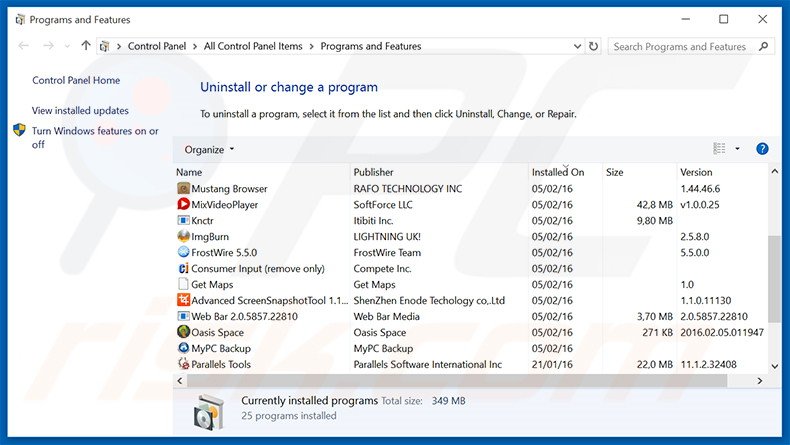
Na janela de desinstalação dos programas, procure "Great Hub", selecione esta entrada e clique "Desinstalar" ou "Remover".
Após desinstalar o programa potencialmente indesejado que provoca os anúncios Great Hub, faça uma verificação de seu computador por qualquer componente restante indesejado ou infecções por malware possível. Para fazer a verificação do seu computador, use o software recomendado da remoção do malware.
DESCARREGAR removedor de infeções por malware
Combo Cleaner faz uma verificação se o seu computador estiver infetado. Para usar a versão completa do produto, precisa de comprar uma licença para Combo Cleaner. 7 dias limitados para teste grátis disponível. O Combo Cleaner pertence e é operado por RCS LT, a empresa-mãe de PCRisk.
Remova o adware Great Hub dos navegadores de Internet:
O vídeo demonstra como remover os add-ons de navegador:
 Remova os add-ons fraudulentos do Internet Explorer:
Remova os add-ons fraudulentos do Internet Explorer:
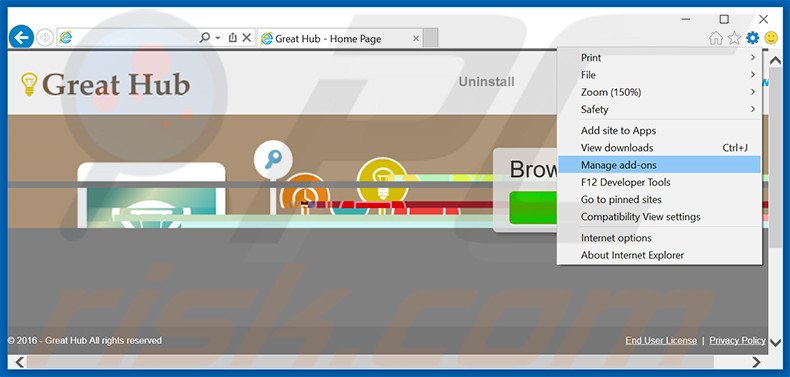
Clique no ícone "ferramenta" das opções do Internet Explorer ![]() (no canto direito superior do Internet Explorer), selecione "Gerir Add-ons". Procure por "Great Hub", selecione esta entrada e clique "Remover".
(no canto direito superior do Internet Explorer), selecione "Gerir Add-ons". Procure por "Great Hub", selecione esta entrada e clique "Remover".
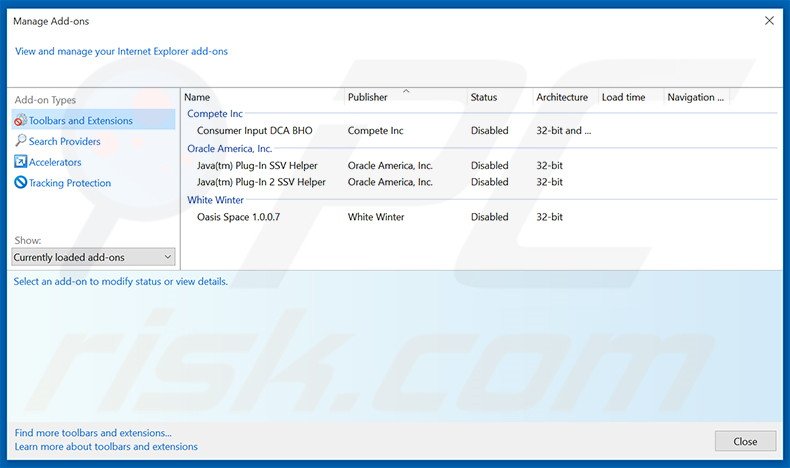
Método opcional:
Se continuar a ter problemas com a remoção do great hub (adware), pode repor as suas definições padrão do Internet Explorer.
Utilizadores Windows XP: Clique em Iniciar, clique em Executar, na janela aberta, digite inetcpl.cpl. Na janela aberta clique no separador Avançado, e depois clique em Repor.

Utilizadores Windows Vista e Windows 7: Clique no logo do Windows, na caixa de pesquisa iniciar, escreva inetcpl. cpl e clique em entrar. Na janela aberta clique no separador Avançado e depois clique em Repor.

Utilizadores Windows 8: Abra o Internet Explorer e clique no ícone da ferramenta. Selecione Opções da Internet.

Na janela aberta, selecione o separador Avançado.

Clique no botão Repor.

Confirme que pretende redefinir as configurações do Internet Explorer para padrão clicando no botão Repor.

 Remova as extensões fraudulentas do Google Chrome:
Remova as extensões fraudulentas do Google Chrome:
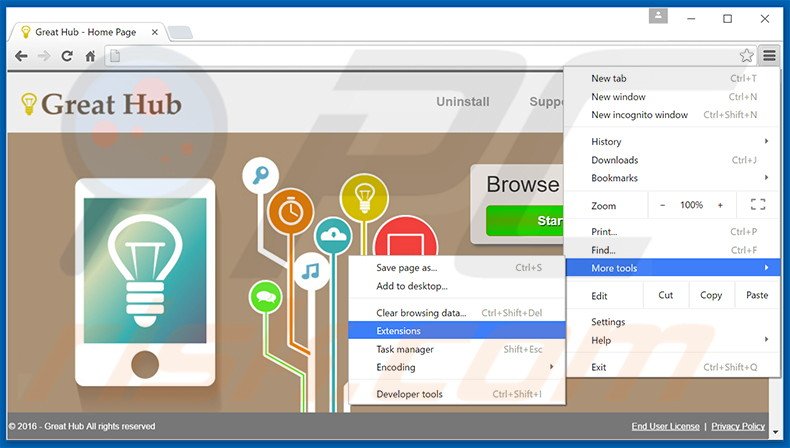
Clique no ícone das opções do Google Chrome ![]() (no canto direito superior do Google Chrome), seleccione "Ferramentas" e clique em "Extensões". Localize "Great Hub", selecione essa entrada e clique no ícone da reciclagem.
(no canto direito superior do Google Chrome), seleccione "Ferramentas" e clique em "Extensões". Localize "Great Hub", selecione essa entrada e clique no ícone da reciclagem.
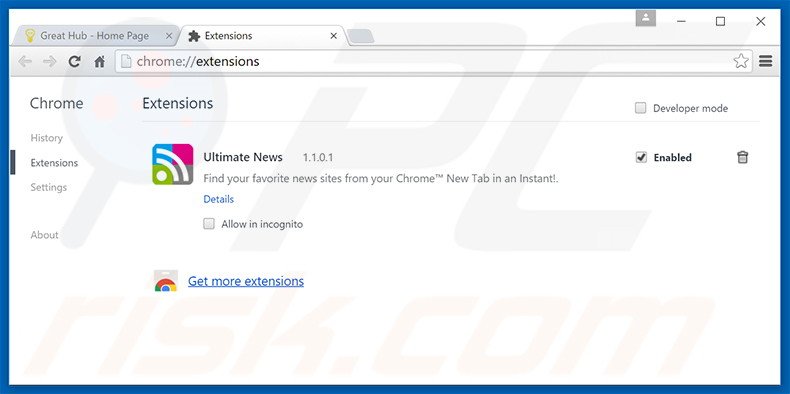
Método opcional:
Se continuar a ter problemas com a remoção do great hub (adware), reinicie as configurações do navegador do Google Chrome. Clique no Chrome menu icon ![]() (no canto superior direito do Google Chrome) e selecione Settings. Faça scroll para o fundo do ecrã. Clique em Advanced… link.
(no canto superior direito do Google Chrome) e selecione Settings. Faça scroll para o fundo do ecrã. Clique em Advanced… link.

Depois de descer para a parte de baixo do ecrã, clique no botão Reset (Restore settings to their original defaults).

Na janela aberta, confirme que deseja redefinir as configurações do Google Chrome para o padrão, clicando no botão Reset.

 Remova os plugins fraudulentos do Mozilla Firefox:
Remova os plugins fraudulentos do Mozilla Firefox:
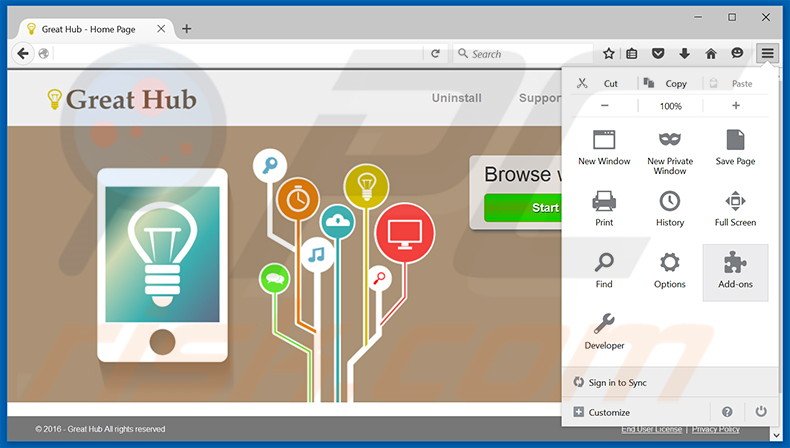
Clique no ícone do menu do Firefox ![]() (no canto superior direito da janela principal), selecione "Add-ons". Clique "Extensões", na janela aberta, remova "Great Hub".
(no canto superior direito da janela principal), selecione "Add-ons". Clique "Extensões", na janela aberta, remova "Great Hub".
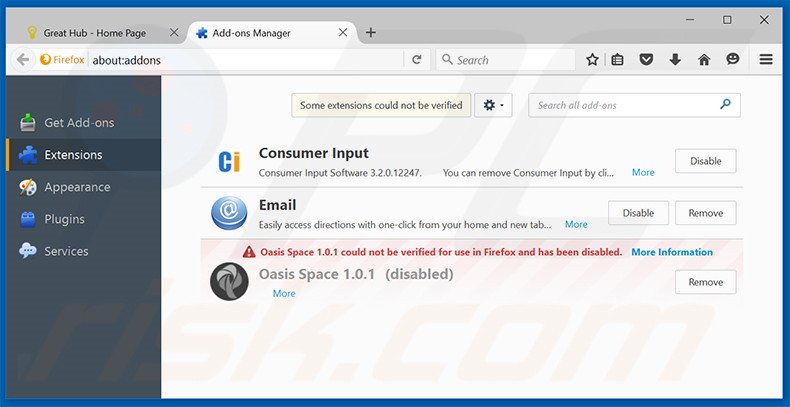
Método opcional:
Os utilizadores de computador que estão a ter problemas com a remoção dos great hub (adware), podem repor as suas definições do Mozilla Firefox. Abra o Mozilla Firefox, no canto superior direito da janela principal clique no menu Firefox ![]() , na caixa do menu suspenso escolha Menu de Ajuda Aberto e selecione o menu de ajuda firefox
, na caixa do menu suspenso escolha Menu de Ajuda Aberto e selecione o menu de ajuda firefox ![]() .
.

Selecione Informação de Soluções de Problemas.

Na janela aberta, clique no botão Repor Firefox.

Nas janelas abertas confirme que quer restaurar as suas configurações do Mozilla Firefox para padrão, clicando no botão Repor.

 Remova extensões fraudulentas do Safari:
Remova extensões fraudulentas do Safari:

Certifique-se de que o seu navegador Safari está ativo, clique no menu Safari, e selecione Preferências….

Na janela aberta clique em Extensões, localize qualquer extensão suspeita instalada, selecione-a e clique Desinstalar.
Método opcional:
Certifique-se de que o seu navegador Safari está ativo e clique no menu Safari. Do menu suspenso, selecione Limpar Histórico e Dados dos Sites.

Na janela aberta selecione histórico todo e clique no botão Limpar Histórico.

 Remova as extensões maliciosas do Microsoft Edge:
Remova as extensões maliciosas do Microsoft Edge:

Clique no ícone do menu Edge ![]() (chromium) (no canto superior direito do Microsoft Edge), selecione "Extensões". Localize todos os add-ons suspeitos de instalar recentemente e clique em "Remover" abaixo dos nomes.
(chromium) (no canto superior direito do Microsoft Edge), selecione "Extensões". Localize todos os add-ons suspeitos de instalar recentemente e clique em "Remover" abaixo dos nomes.

Método opcional:
Se continuar a ter problemas com a remoção do great hub (adware), redefina as configurações do navegador Microsoft Edge. Clique no ícone do menu Edge ![]() (chromium) (no canto superior direito do Microsoft Edge) e selecione Configurações.
(chromium) (no canto superior direito do Microsoft Edge) e selecione Configurações.

No menu de configurações aberto, selecione Redefinir configurações.

Selecione Restaurar configurações para os seus valores padrão. Na janela aberta, confirme que deseja redefinir as configurações do Microsoft Edge para o padrão, clicando no botão Redefinir.

- Se isso não ajudou, siga estas instruções alternativas, explicando como redefinir o navegador Microsoft Edge.
Resumo:
 Mais comumente, o adware ou aplicações potencialmente indesejadas infiltram-se nos navegadores de Internet do utilizadores através de descarregamentos de software gratuito. Note que a fonte mais segura para fazer o descarregamento do software gratuito é que é o website dos desenvolvedores. Para evitar a instalação deste adware, deve prestar muita atenção ao descarregar e instalar o software gratuito. Ao instalar o programa gratuito já descarregue escolha as opções de instalação personalizada ou avançada - esta etapa irá revelar todos as aplicações potencialmente indesejadas que estão a ser instaladas juntamente com o seu programa gratuito escolhido.
Mais comumente, o adware ou aplicações potencialmente indesejadas infiltram-se nos navegadores de Internet do utilizadores através de descarregamentos de software gratuito. Note que a fonte mais segura para fazer o descarregamento do software gratuito é que é o website dos desenvolvedores. Para evitar a instalação deste adware, deve prestar muita atenção ao descarregar e instalar o software gratuito. Ao instalar o programa gratuito já descarregue escolha as opções de instalação personalizada ou avançada - esta etapa irá revelar todos as aplicações potencialmente indesejadas que estão a ser instaladas juntamente com o seu programa gratuito escolhido.
Ajuda na remoção:
Se estiver a experienciar problemas ao tentar remover great hub (adware) a partir do seu computador, por favor, peça ajuda no nosso fórum de remoção de malware.
Deixe um comentário:
Se tiver informações adicionais sobre great hub (adware) ou a sua remoção por favor, partilhe o seu conhecimento na secção de comentários abaixo.
Fonte: https://www.pcrisk.com/removal-guides/9785-great-hub-ads
Partilhar:

Tomas Meskauskas
Pesquisador especialista em segurança, analista profissional de malware
Sou um apaixonado por segurança e tecnologia de computadores. Tenho experiência de mais de 10 anos a trabalhar em diversas empresas relacionadas à resolução de problemas técnicas e segurança na Internet. Tenho trabalhado como autor e editor para PCrisk desde 2010. Siga-me no Twitter e no LinkedIn para manter-se informado sobre as mais recentes ameaças à segurança on-line.
O portal de segurança PCrisk é fornecido pela empresa RCS LT.
Pesquisadores de segurança uniram forças para ajudar a educar os utilizadores de computadores sobre as mais recentes ameaças à segurança online. Mais informações sobre a empresa RCS LT.
Os nossos guias de remoção de malware são gratuitos. Contudo, se quiser continuar a ajudar-nos, pode-nos enviar uma ajuda, sob a forma de doação.
DoarO portal de segurança PCrisk é fornecido pela empresa RCS LT.
Pesquisadores de segurança uniram forças para ajudar a educar os utilizadores de computadores sobre as mais recentes ameaças à segurança online. Mais informações sobre a empresa RCS LT.
Os nossos guias de remoção de malware são gratuitos. Contudo, se quiser continuar a ajudar-nos, pode-nos enviar uma ajuda, sob a forma de doação.
Doar
▼ Mostrar comentários